Започнете с Bash в Windows 10 Anniversary Update
Microsoft Windows 10 / / March 17, 2020
Последна актуализация на

Windows 10 Anniversary Update, идващо това лято, включва Ubuntu и Bash shell като опция за инсталиране. Ето как да инсталирате и да започнете с него.
Разработчиците и ИТ специалистите могат да очакват вълнуващи подобрения, идващи в първата голяма версия на Windows 10 това лято. Една такава функция е Bash Unix черупката, предоставяща широк достъп до богата колекция от инструменти и приложения на командния ред. Вградената подсистема на Windows за Linux в Windows 10 отваря изцяло нов свят за потребителите на Windows, които по-рано бяха възпирани от липсата на поддръжка. Ето виж как да инсталирате и да започнете.
Активирайте подсистемата на Windows за Linux в Windows 10
Преди потребителите да започнат да използват Bash в Windows 10, има определени изисквания.
- Windows 10 Anniversary Update - по-старите версии на Windows 10, като например Update Update, 1511 или 10586 и публичното издание през юли 10240 не се поддържат.
- Подсистемата на Windows за Linux работи само в 64-битови версии на Windows 10. Това е така, защото Bash в Windows 10 използва Hyper-V, който не се поддържа в 32-битови версии.
- За изтегляне е необходим достъп до Интернет, след което инсталирайте инструментите на командния ред Bash.
- Размерът на изтеглянето е около 200 MB.
Отидете на Настройки> Актуализация и защита> Активиране и изберете Режим на програмист, след което щракнете върху Да.
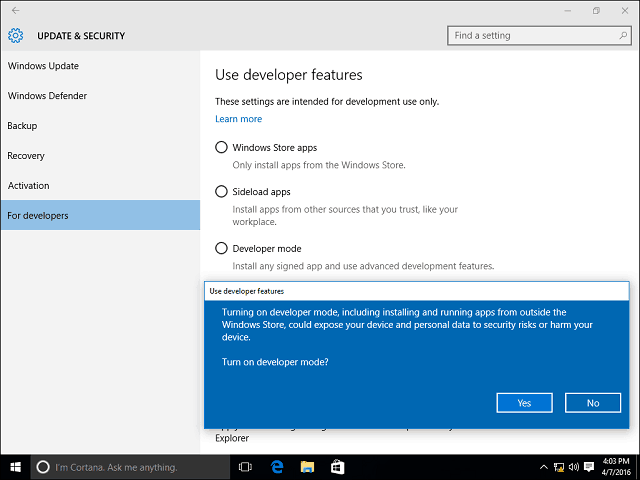
Натиснете Ключ за Windows + R тогава Тип: optionalfeatures.exe след това натиснете Enter на клавиатурата си. Превъртете надолу, след това проверете подсистемата на Windows за Linux и щракнете върху OK. За да завършите инсталацията, е необходим рестарт.
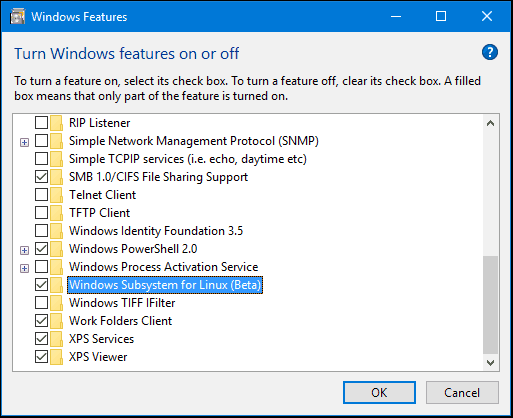
Инсталиране на Bash Tools
Натиснете Ключ за Windows + X на клавиатурата си, за да получите потребителско меню за захранване и изберете Командния ред. В командния ред, Тип:удрям след това натиснете Enter. Въведете буквата ш след това натиснете Enter, за да започнете инсталацията.
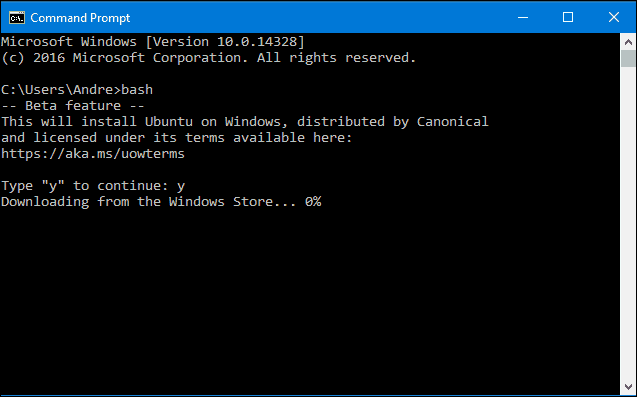
Стартирайте Bash в Windows 10
Има няколко начина да стартирате Bash в Windows 10. Можете да използвате самия вграден команден ред, PowerShell или Bourn черупка. Нека разгледаме и трите.
Щракнете върху Старт, Всички приложения, под буквата B щракнете върху Bash на Ubuntu за Windows.
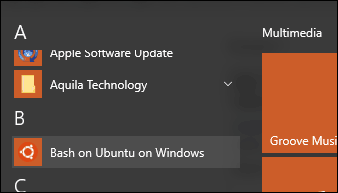
Натиснете Ключ за Windows + X след това щракнете върху команден ред, в командния ред, Тип:удрям след това натиснете Enter. Ако искате да имате достъп до локалната файлова система, натиснете Ключ за Windows + X, Командния ред (Администраторът) след това въведете bash в подкана.
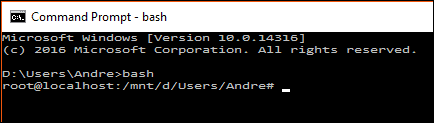
Забелязвам, че Bash работи най-добре под Windows PowerShell или самия Bash, някои от командите просто не работят в командния ред или изискват множество опити.
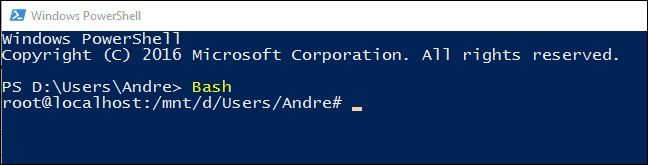
Изпробване на Linux команди в Windows 10
За показване на датата и часа на екрана Тип:дата в командния ред и натиснете Enter.

За да разберете текущо влезлия потребител, Тип:кой съм аз след това натиснете Enter.
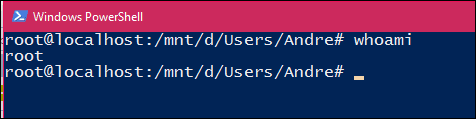
Ако искате да видите текущия си календар, Тип:кал след това натиснете Enter.
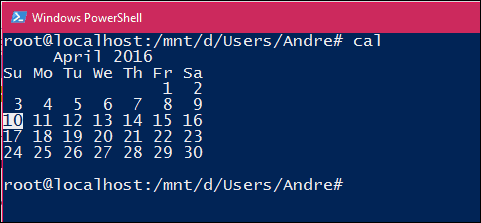
За да изброите всички файлове в текущата директория, въведете LS в командния ред след това натиснете Enter. Ще се покаже текущото съдържание на вашата лична папка. За да изчистите екрана си, натиснете Контролен клавиш + L
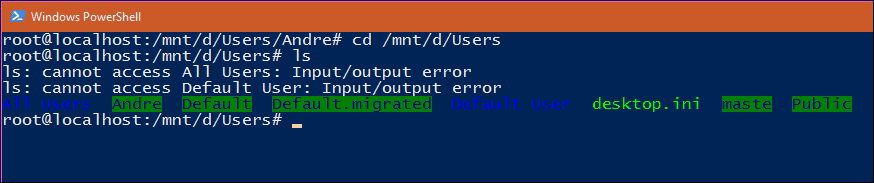
Разбира се, има хиляди други команди, които можете да използвате, но това ръководство трябва да ви помогне да започнете.
Ако винаги сте искали да разширите уменията си в бързо развиващата се икономика с отворен код, това отваря нови възможности. Вече не е необходимо да настройвате виртуална машина, само за да изпълнявате определени задачи и конфигурация с Linux. Сега можете да го направите от Windows.



